Rank Math adalah salah satu plugin SEO WordPress yang banyak digunakan rekan blogger saat ini. Kayaknya, sekarang udah masuk ke top 3 plugin SEO Onpage favorit blogger ya.
Fiturnya lengkap. Fitur yang biasanya ada di plugin premium (misal di Yoast), bisa kita dapatkan secara gratis di Rank Math. Tapi, karena banyaknya setting dalam plugin ini, terkadang ada yang merasa kesulitan juga.
Di artikel ini saya tuliskan cara setting Rank Math dasarnya saja, beserta penjelasan fungsinya. Untuk cara penggunaan fiturnya (SEO analysis, Content AI, custom Schema Markup, dll) akan saya bahas di artikel yang beda.
Cara Instal Rank Math SEO
Di bagian ini, saya tuliskan terlebih dulu cara instal dan step pengaturan awal Rank Math SEO.
Silahkan instal dulu plugin Rank Math versi gratis.
- Login ke Dashboard website anda, lalu buka menu Plugins > Add new.
- Ketikan Rank Math di kolom Search plugin (di kanan atas).
- Selanjutnya pilih plugin Rank Math dari hasil yang muncul, klik tombol Install Now.
Setelah selesai, ikuti langkah awal Rank Math setup wizard di bawah ini.
1. Aktivasi Plugin Rank Math
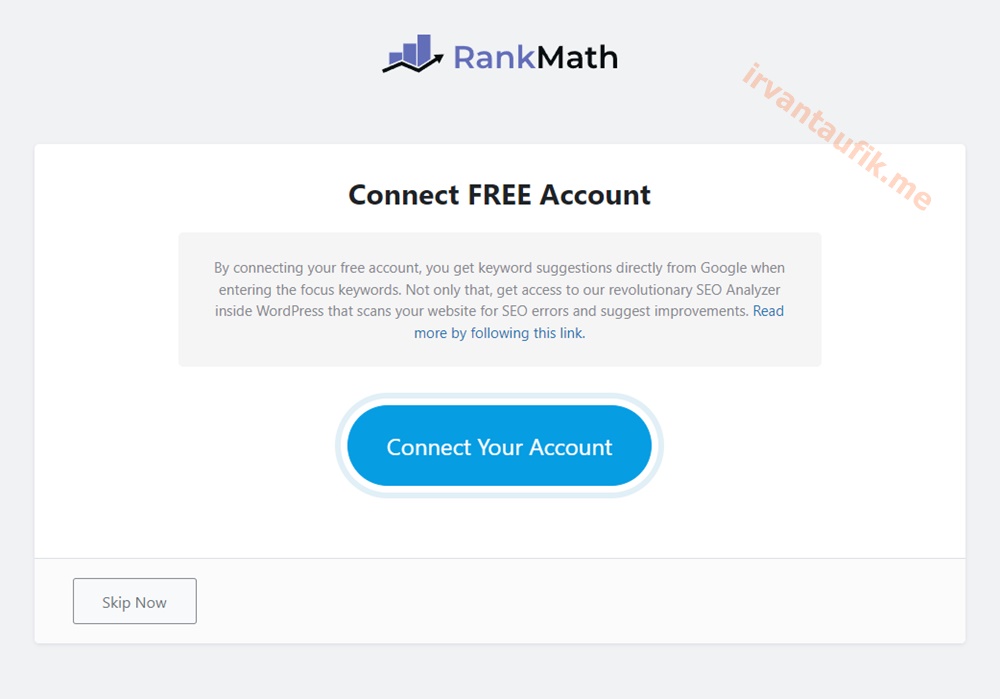
Kalau belum punya akun Rankmath, silahkan daftar dulu (gratis). Jika kita menyambungkan ke akun Rank Math, ntar bisa menggunakan fitur Keyword Suggestions, Content AI, dan SEO Analyzer.
2. Menu Start Wizard
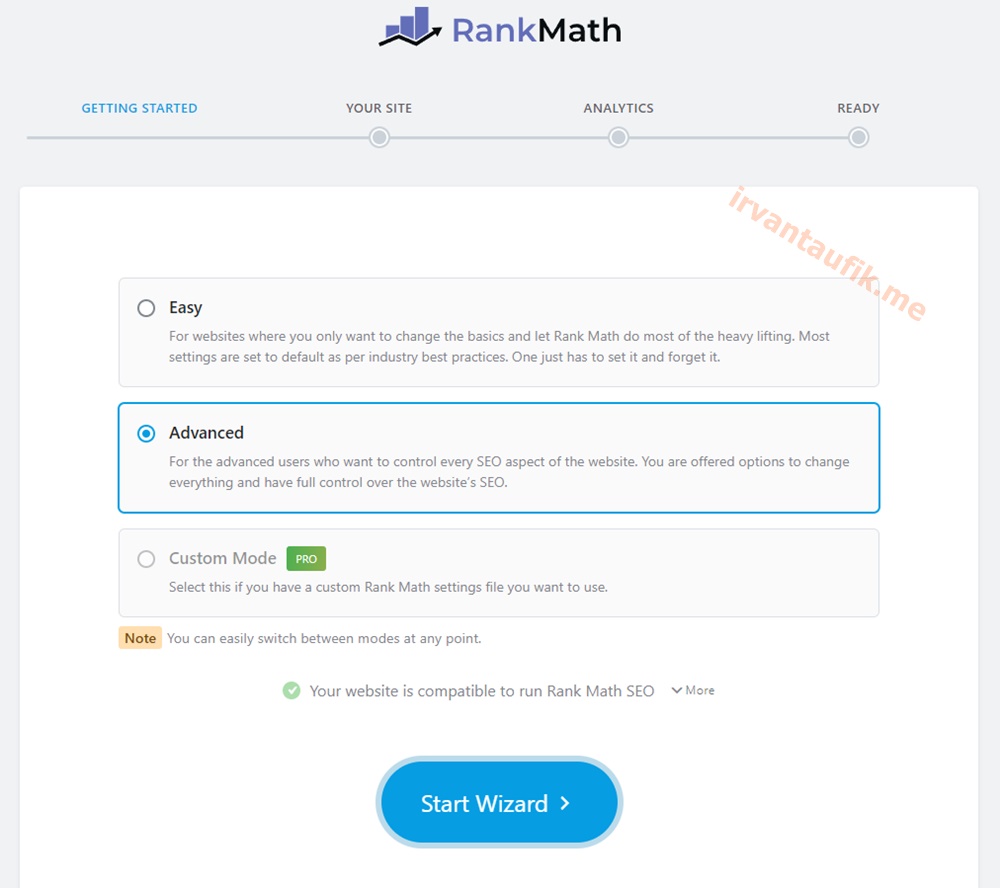
Selanjutnya pada menu Start Wizard, anda bisa pilih panduan Easy atau Advanced. Menu Custom Mode bisa digunakan jika punya akun Rank Math premium.
Saya sarankan plih menu Advanced, karena pengaturannya lebih lengkap. Klik tombol Start Wizard untuk melanjutkan proses instalasi.
3. Tentukan jenis website anda
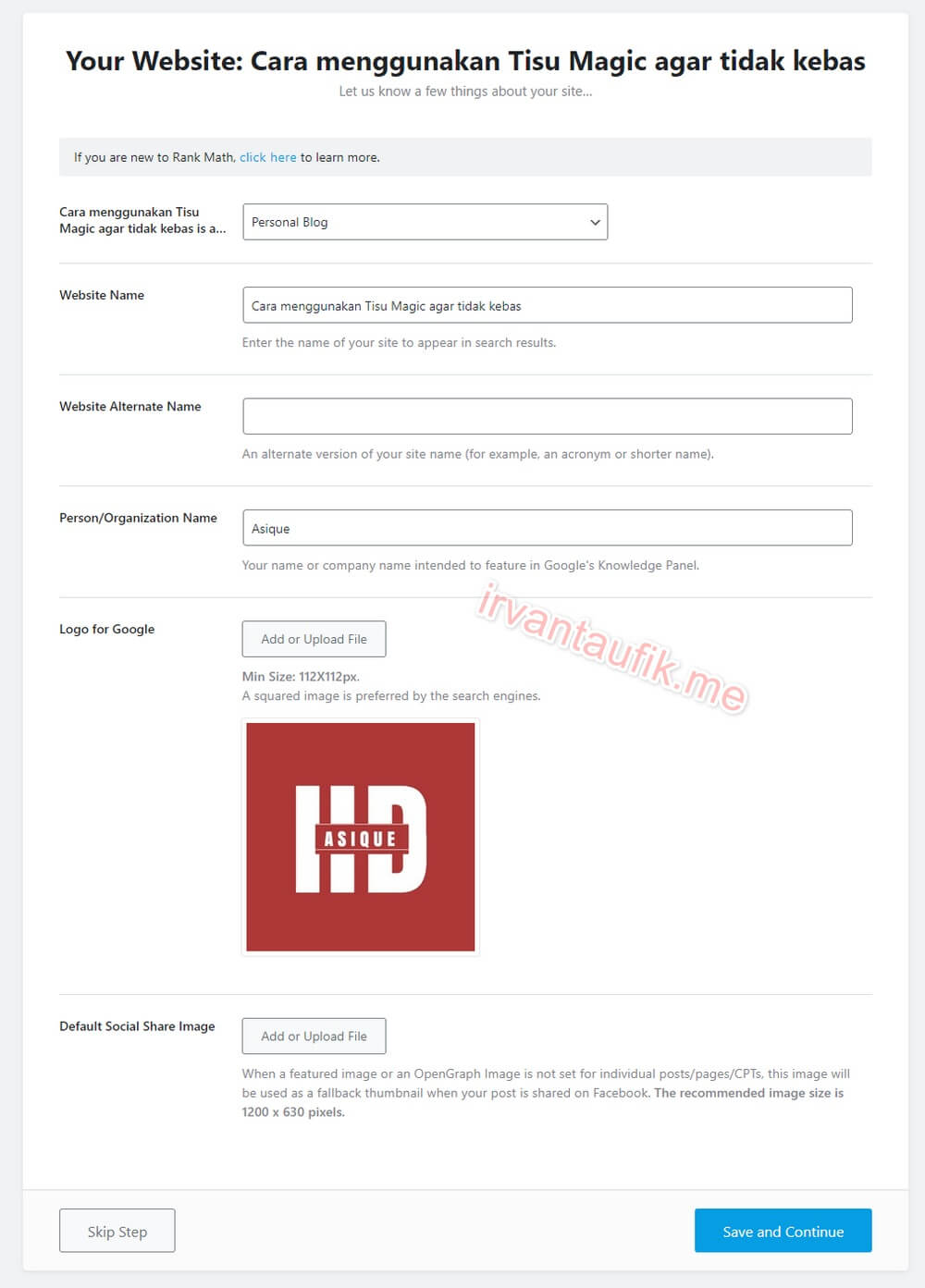
Di menu selanjutnya (Your Site), silahkan atur jenis website. Bisa pilih personal blog, webshop, news site, dan lain sebagainya. Sesuaikan dengan jenis website anda.
Isi juga menu logo dan default social share image. Ini digunakan ntar untuk Schema logo dan image opengraph. Gunakan ukuran gambar sesuai dengan yang disarankan disana.
Setelah selesai, klik tombol Save and Continue.
4. Sambungkan dengan Google Search Console
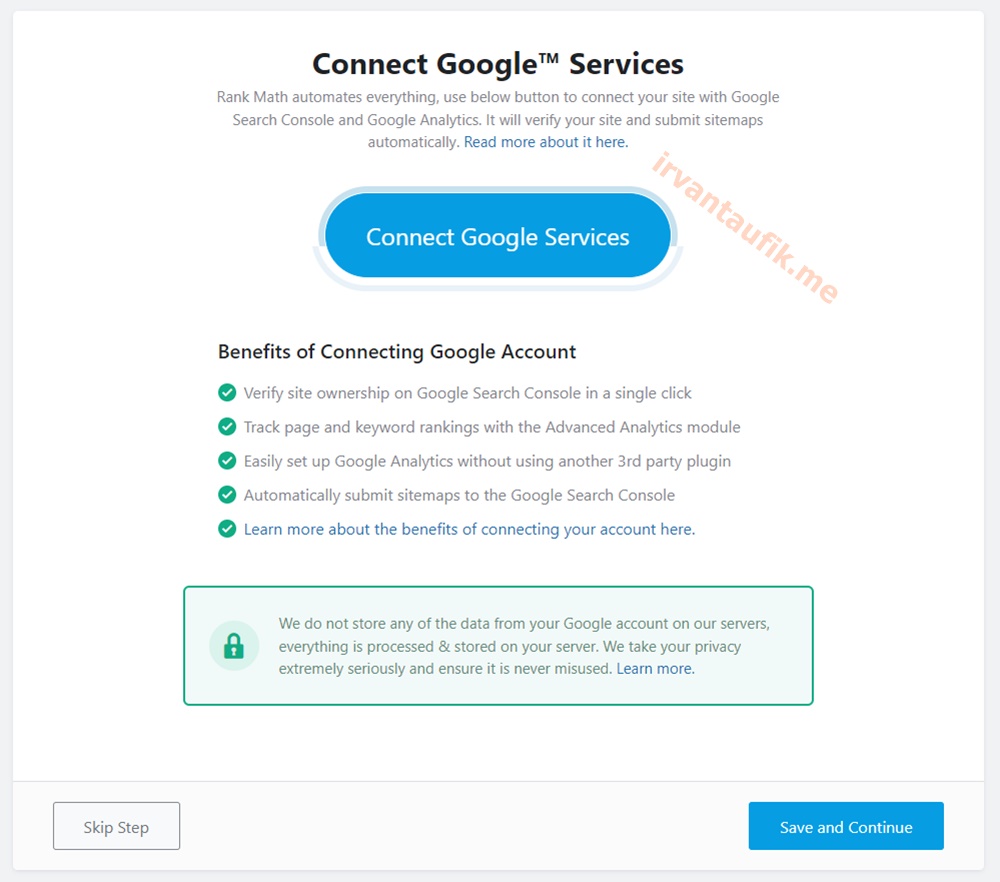
Di langkah berikutnya, anda bisa menyambungkan Rank Math dengan Google Search Console dan Google Analytics. Ini opsional aja sih, tapi saya pikir ngga ada salahnya disambungin aja.
Sebelum menyambungkan Rankmath SEO ke Google Search Console, pastikan terlebih dulu anda login di akun Google yang mau anda gunakan.
Jika sudah, silahkan klik tombol Connect Google Services. Pada menu pop up yang muncul, silahkan ikuti langkah yang diperlukan. Setelah selesai, klik tombol Save and Continue.
5. Setting Sitemap
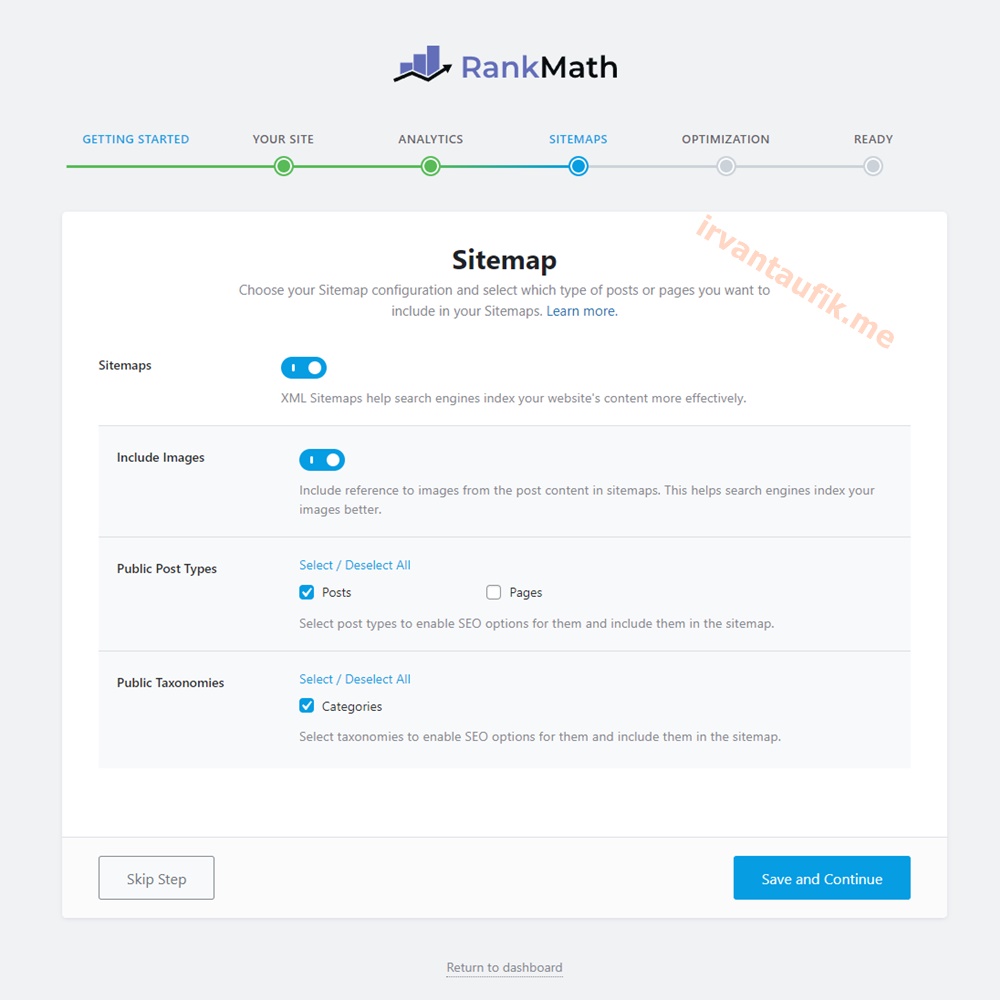
Di menu Sitemaps, silahkan aktifkan setting yang anda inginkan. Saya biasanya sih cuma masukin URL post aja, tapi ini terserah anda sendiri.
Aktifkan menu include images jika anda ingin images dalam post atau page masuk ke dalam sitemap. Klik Save and Continue setelah selesai.
6. Setting menu Optimization
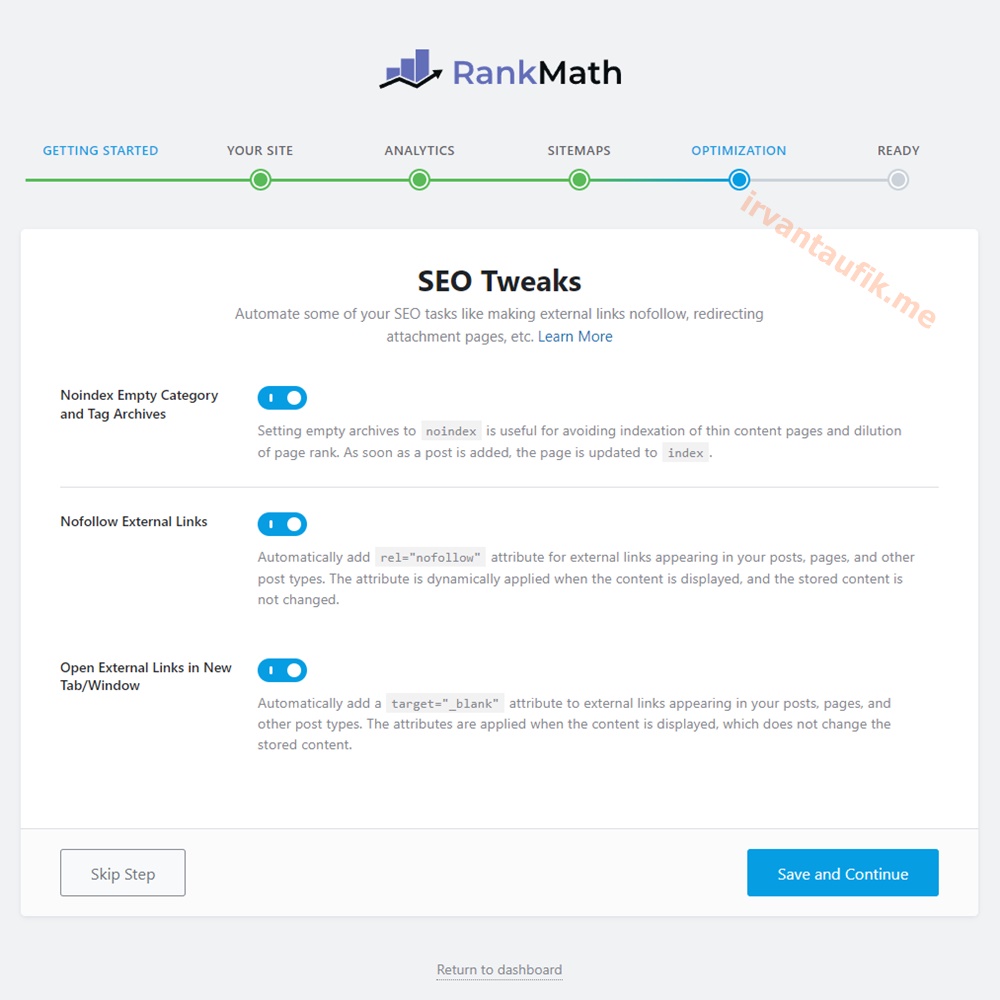
Pada menu optimization, anda bisa aktifkan beberapa setting tambahan.
- Noindex Empty Category and Tag Archives bisa di aktifkan agar halaman kategori dan tag yang kosong tidak terindex oleh Google atau search engine lain.
- Nofollow External Links, ini bisa anda aktifkan jika mau semua link ke website lain otomatis menggunakan attribute nofollow. Saya lebih sering tidak di aktifkan sih, tapi ini tergantung pilihan anda.
- Open Eksternal Links in New Tab/Window, Ini aktifkan saja agar link ke website lain terbuka di tab browser yang berbeda.
Setelah selesai, klik tombol Save and Continue.
Selanjutnya kita lakukan setting tambahan. Klik pada menu Setup Advanced Options.
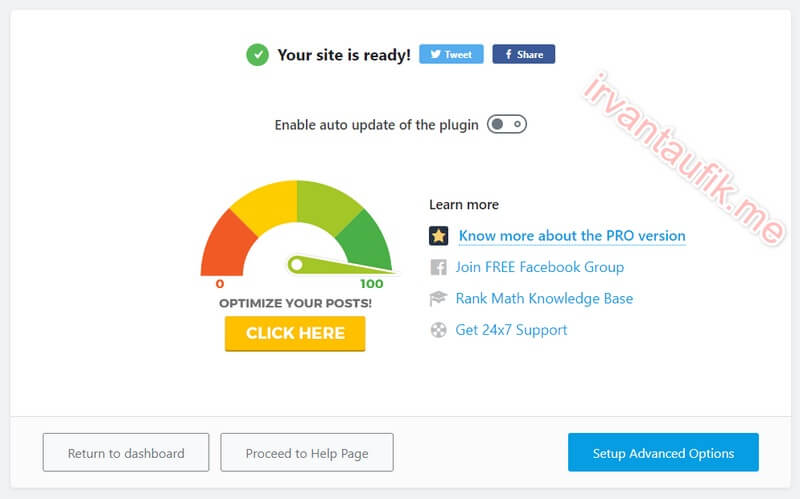
7. Menu Role Manager
Jika di website anda terdapat beberapa user, misalnya saja ada akun penulis, bisa di atur apakah user lain dapat akses ke pengaturan Rank Math atau tidak. Silahkan atur di menu ini.
Jika ngga ada, klik Skip Step aja.
8. 404 Monitor dan Redirections
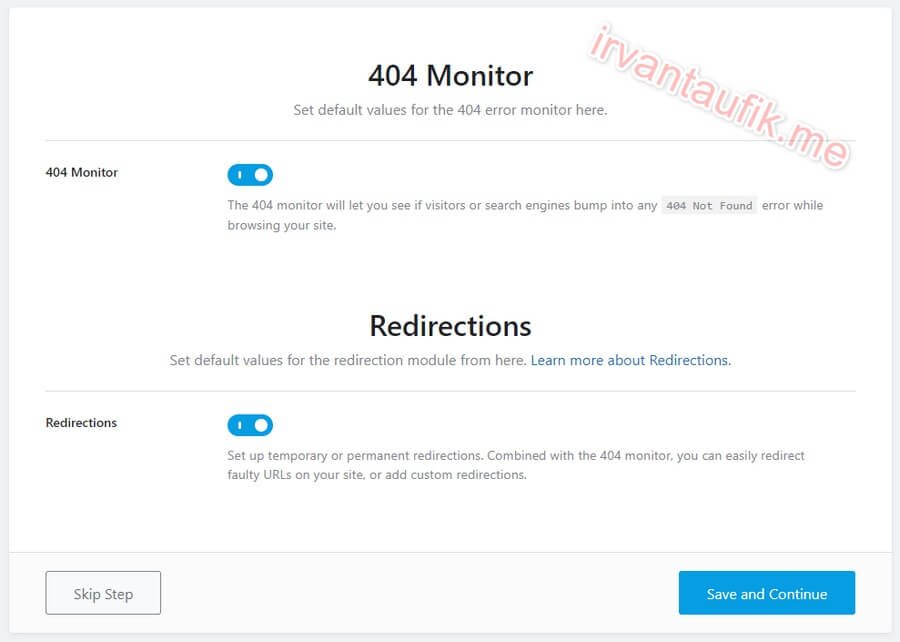
Di menu ini, silahkan aktifkan 404 monitor dan Redirections. Ini berguna ntar untuk memantau halaman yang tidak bisa di akses visitor. Anda juga bisa setting redirect URL tertentu dengan Rankmath ntar, ngga perlu plugin tambahan lagi.
9. Pengaturan Schema Markup
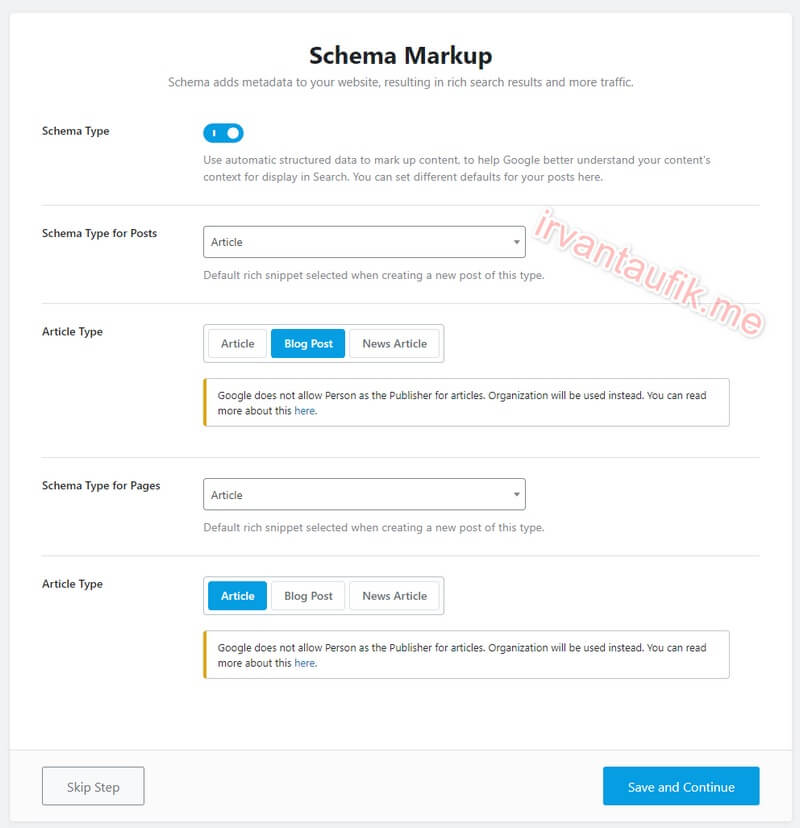
Selanjutnya, silahkan atur schema markup default untuk semua post dan page di website anda. Di sini bisa anda setting sesuai kebutuhan. Jika kurang mengerti, biarkan aja setting bawaan Rank math, langsung klik Save and Continue.
Plugin Rank Math SEO sudah selesai di instal di website anda. Sekarang tinggal setting lebih detail.
Menu Dashboard Rank Math
Bagian ini berisi penjelasan menu Dashboard di Rank Math (versi free dan premium)
Sekarang, silahkan klik di menu Dashboard Rank Math. Anda bisa temukan di sidebar menu sebelah kiri.
Jika anda menggunakan mode Easy saat install, ngga muncul semua pilihannya. Untuk memunculkan semua pilihan modul yang ada dalam Rank Math, klik pada menu Advance di bagian kanan atas.
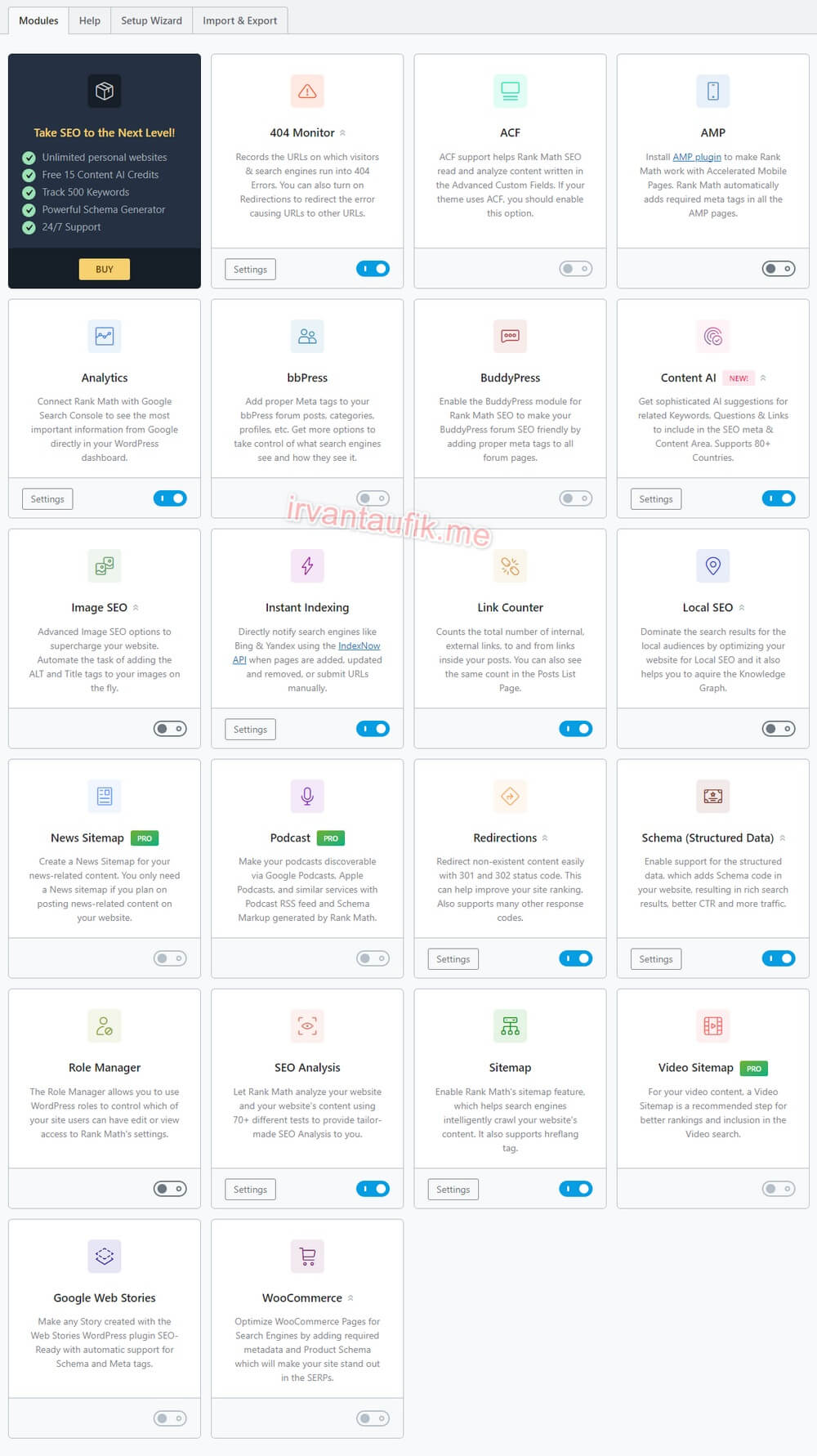
Modul-modul di atas bisa anda matikan atau hidupkan sesuai keperluan masing-masing. Untuk penjelasan singkat dan rekomendasi saya bisa dilihat di bawah ini.
1. 404 Monitor
Modul ini fungsinya untuk mencatat error 404 yang muncul di website kita. Error 404 bisa muncul karena halaman yang tidak ada, kesalahan menulis url, penggantian url, dan sebagainya. Jika di aktifkan, kita bisa melihat error yang muncul, dan dengan cepat mengatasinya.
Saran saya: Aktifkan.
2. ACF
Aktifkan modul ini jika anda menggunakan plugin ACF (Advanced Custom Field). Jika tidak menggunakan ACF mah ngga usah di aktifkan.
3. AMP
Jika anda menggunakan versi AMP di website, aktifkan modul ini agar setting SEO di versi AMP juga aktif. Jika tidak menggunakan AMP, ngga usah di aktifkan.
4. Analytics
Modul ini bisa anda aktifkan jika ingin melihat data dari Google Search console langsung dari dalam website. Misalnya saja melihat trafik dari Google, keyword, dan lain sebagainya.
Aktifkan jika diperlukan saja.
5. Bbpress
Aktifkan plugin ini jika anda menggunakan plugin Bbpress untuk membuat forum di website anda. Jika tidak, non aktifkan saja.
6. Buddypress
Sama seperti sebelumnya, hanya aktifkan kalau anda pakai plugin Buddypress untuk membuat forum di website.
7. Content AI
Fitur terbaru Rank Math. Dengan Content AI kita bisa mendapatkan saran keyword yang di anggap relevan dengan artikel kita, pertanyaan, juga rekomendasi link untuk dimasukan ke dalam artikel.
Ini fitur premium berbayar. Akun Rank math Free mendapatkan 5 credit Content AI. Gunakan untuk artikel utama aja.
8. Image SEO
Modul ini fungsinya untuk menambahkan ALT tag dan title tag secara otomatis ke dalam image di website anda. Alt dan title tag merupakan hal penting dalam image SEO.
Saran saya: Aktifkan.
9. Instant Indexing
Fitur Instant Indexing bisa di aktifkan jika anda ingin secara otomatis menggunakan layanan IndexNow. Dengan IndexNow, secara otomatis ntar akan mengindex artikel anda ke search engine yang support IndexNow ( Bing, Yandex, dll. Google belum support ).
Saran saya : Aktifkan.
Btw fitur ini kadang ngga berjalan di hosting tertentu, atau VPS tertentu. Lihat pada detail penjelasan di artikel ini ntar untuk mengatasinya.
10. Link Counter
Fungsi modul ini untuk menampilkan jumlah link dalam setiap artikel di website. Link disini bisa berupa internal link (link artikel lain di website kita) atau eksternal link (link ke website milik orang lain). Jika memang diperlukan, anda bisa aktifkan ini.
Saran saya: Aktifkan.
11. Local SEO & Knowledge Graph
Modul ini digunakan untuk setting local SEO. Jika website anda menjual barang atau jasa di satu area tertentu, ada baiknya aktifkan modul ini agar lebih mudah masuk ke Google local pack. Jika tidak, non aktifkan saja.
12. News Sitemap
News Sitemap hanya tersedia di versi premium. Jika website anda di optimasi untuk Google news, ada baiknya aktifkan modul ini. Nanti akan muncul sitemap khusus news yang bisa anda masukin ke Google Search Console.
13. Podcast
Modul Podcast hanya tersedia di versi premium. Modul podcast berguna jika anda punya podcast yang ingin di pasang di website, dan di optimasi. Jika tidak ada, modul ini ngga usah di aktifkan.
14. Redirections
Fungsi modul redirections adalah untuk mengaktifkan menu redirect di Rank Math. Di menu ini, anda bisa mengalihkan link tertentu ke link lainnya. Jadi ngga usah install plugin lain, udah ada di Rank Math.
Aktifkan modul ini jika memang diperlukan/anda membutuhkan fitur redirect.
15. Schema (Structured Data)
Modul schema jika di aktifkan akan menambahkan schema markup tertentu ke dalam website dan artikel anda. Nanti anda bisa setting otomatis, atau khusus di artikel/page tertentu.
Saran saya: aktifkan.
16. Role Manager
Jika website anda memiliki penulis yang langsung menulis di blog, bisa atur disini. Anda bisa atur apakah user/penulis di website anda bisa melakukan setting SEO atau tidak. Aktifkan jika diperlukan saja.
17. SEO Analysis
Fitur SEO Anlaysis fungsinya untuk melakukan analisa SEO Onpage dari setiap artikel yang anda buat. Jika di aktifkan, nanti akan muncul parameter tertentu yang perlu anda capai agar artikel anda lebih SEO friendly (versi rank math), lebih ramah di mata mesin pencari.
Hanya saja, nantinya anda jadi tidak bebas menulis artikel karena harus membuat tulisan yang sesuai parameter. Jadi beban tersendiri ntar.
Saya pribadi lebih suka di non aktifkan saja.
18. Sitemap
Modul sitemap digunakan untuk membuat sitemap website anda secara otomatis. Biasanya ini akan mempercepat proses index dari artikel anda nanti.
Saran saya: aktifkan.
19. Video Sitemap
Video sitemap hanya tersedia di versi premium. Jika terdapat banyak video di dalam artikel anda, ada baiknya aktifkan modul ini. Ntar secara otomatis akan scan video dalam artikel, dan membuat sitemap video otomatis yang siap di input ke dalam Google Search Console.
20. Google Web Stories
Web stories adalah format artikel yang mirip seperti story IG. Format ini sekarang banyak digunakan juga oleh website news gede. Gunakan modul ini hanya jika anda menggunakan plugin Google web Stories di website. Kemungkinan besar, anda ngga pakai fitur ini. Jadi bisa anda non aktifkan saja.
21. WooCommerce
Aktifkan modul ini jika anda membuat toko online dengan plugin Woocommerce. Nanti aspek SEO dari toko online anda bisa di atur lebih optimal dengan Rankmath juga.
Sekarang kita masuk ke menu General Settings.
Menu General Setting Rank Math
Penjelasan menu General Setting dalam plugin Rank Math, beserta pengaturannya.
Berikut beberapa hal yang bisa anda setting di bagian ini.
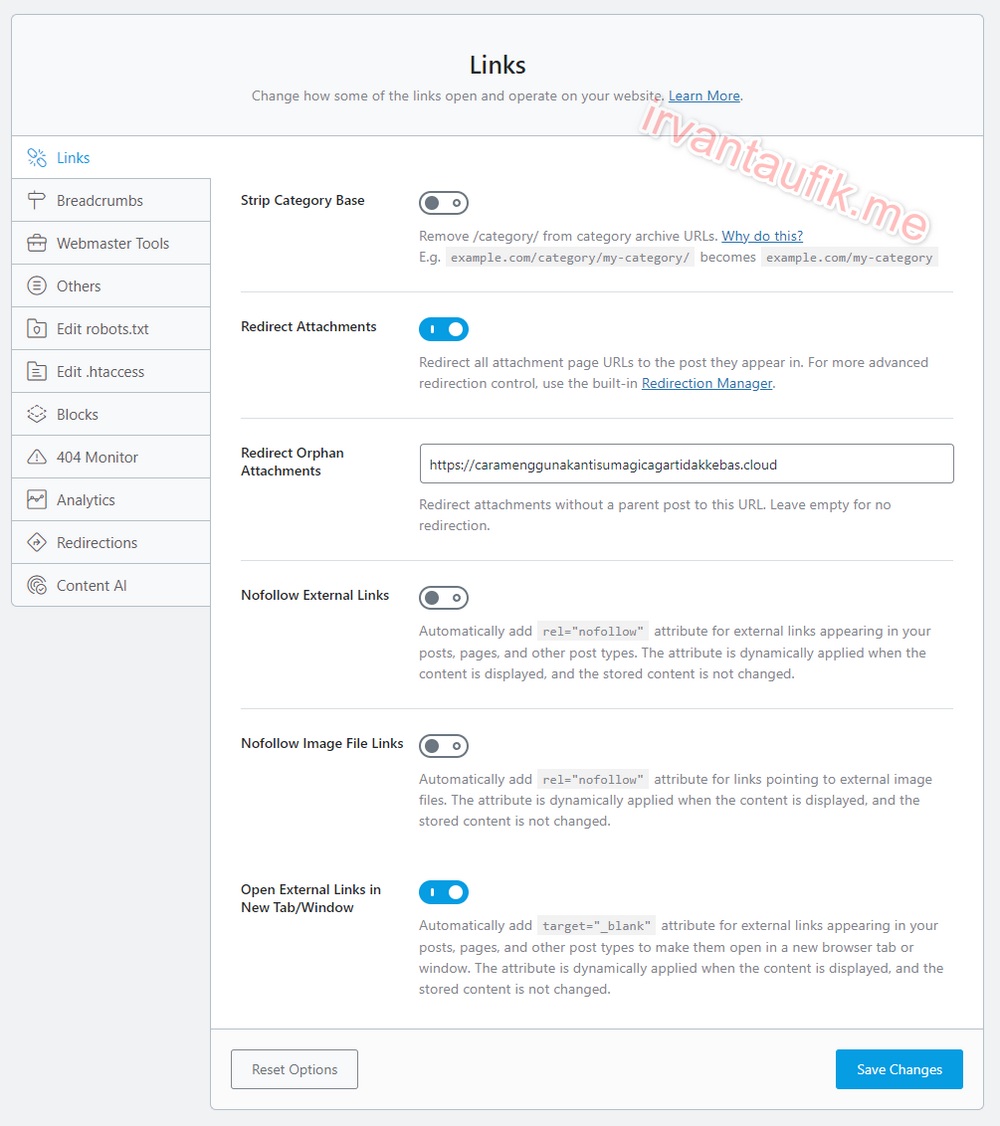
1. Links
Bagian ini untuk mengatur seputar link yang ada di dalam website kita ntar. Beberapa pengaturan yang ada di menu ini ;
Strip Category Base
Secara default jika kita membuka halaman kategori di website wordpress, akan ada tambahan /category/ di URL nya. Misal di website anda ada kategori wisata. Saat kita buka halaman kategori tersebut, alamatnya akan berupa https://domainanda.com/category/wisata/. Rada terlihat kurang cantik.
Jika pilihan di menu di aktifkan, maka bagian /category/ akan secara otomatis dihilangkan dari URL. Berguna jika anda setting halaman categori di index oleh search engine.
Saran saya: Hanya aktifkan jika diperlukan. Tidak begitu berpengaruh.
Redirect Attachments
Aktifkan menu ini untuk redirect/mengalihkan halaman attachment image atau file lain ke artikel.
Setiap kali kita upload sesuatu di wordpress (image, zip, pdf, dan file lainnya) secara otomatis akan dibuatkan halaman tersendiri.
Halaman ini isinya cuma file aja tanpa konten lain. Biasanya suka di anggap jadi thin content oleh Google. Bagusnya, kita redirect aja setiap halaman attachment ke artikel tempat upload file tersebut.
Kecuali jika anda pemain web wallpaper dan menggunakan halaman attachment, jangan aktifkan menu ini.
Redirect Orphan Attachment
Jika kita upload file langsung lewat menu media di wordpress, maka si attachment file tersebut tidak memiliki induk artikel (orphan). Kita bisa setting mau di redirect ke mana disini.
Anda bisa biarkan default aja redirect ke homepage, atau redirect ke halaman lain. Misalnya saja ke sitemap html di website.
Nofollow External Links
Aktifkan setting ini untuk secara otomatis memasang rel nofollow untuk setiap link dalam web yang mengarah ke website lain.
Ini sebetulnya tergantung masing-masing sih ya. Saya pribadi lebih memilih dimatikan aja, karena suka setting nofollow manual. Tapi untuk memudahkan anda, bisa aktifkan saja setting ini.
Nofollow Image File Links
Jika di aktifkan, setiap link yang menuju ke image dari website lain akan disetting jadi nofollow. Saya sarankan non aktifkan saja. Kemungkinan besar anda akan upload image yang digunakan ke website sendiri. Jadi setting ini ngga diperlukan.
Kecuali jika anda menggunakan image dari website lain dengan metode hotlink, dan ngasih link ke sumber imagenya, bisa aktifkan setting ini.
Open External Links in New Tab/Window
Aktifkan menu ini agar setiap link yang ada di website, saat di klik akan terbuka di tab baru di browser.
2. Breadcrumbs
Yang di maksud dengan breadcrumbs di wordpress adalah link navigasi yang suka muncul dalam artikel di website yang menggunakan wordpress. Biasanya ada di bagian atas artikel. Contohnya seperti di bawah ini:

Fungsinya untuk memudahkan navigasi visitor saat ingin melihat bagian lain di website kita. Saya kurang tahu dalam kenyataannya apakah ada visitor yang pakai breadcrumbs ini?
Biasanya di theme tertentu, breadcrumbs udah ada secara otomatis. Tapi jika theme wordpress yang anda gunakan tidak ada breadcrumbs, dan anda ingin menampilkannya di website, bisa aktifkan menu ini.
Sebagai catatan: nanti anda harus edit theme wordpress untuk memasukan kode yang disediakan.
Saran saya: cek artikel di theme yang anda gunakan, sudah ada breadcrumb atau belum? Jika sudah ada tidak perlu anda aktifkan. Dan jika anda belum mengerti cara edit theme, bisa dibiarkan juga. Ngga masalah.
Nah jika anda mengerti cara memasukan kode ke theme wordpressnya, dan ingin pakai breadcrumb Rank Math, bisa gunakan setting di bawah ini.
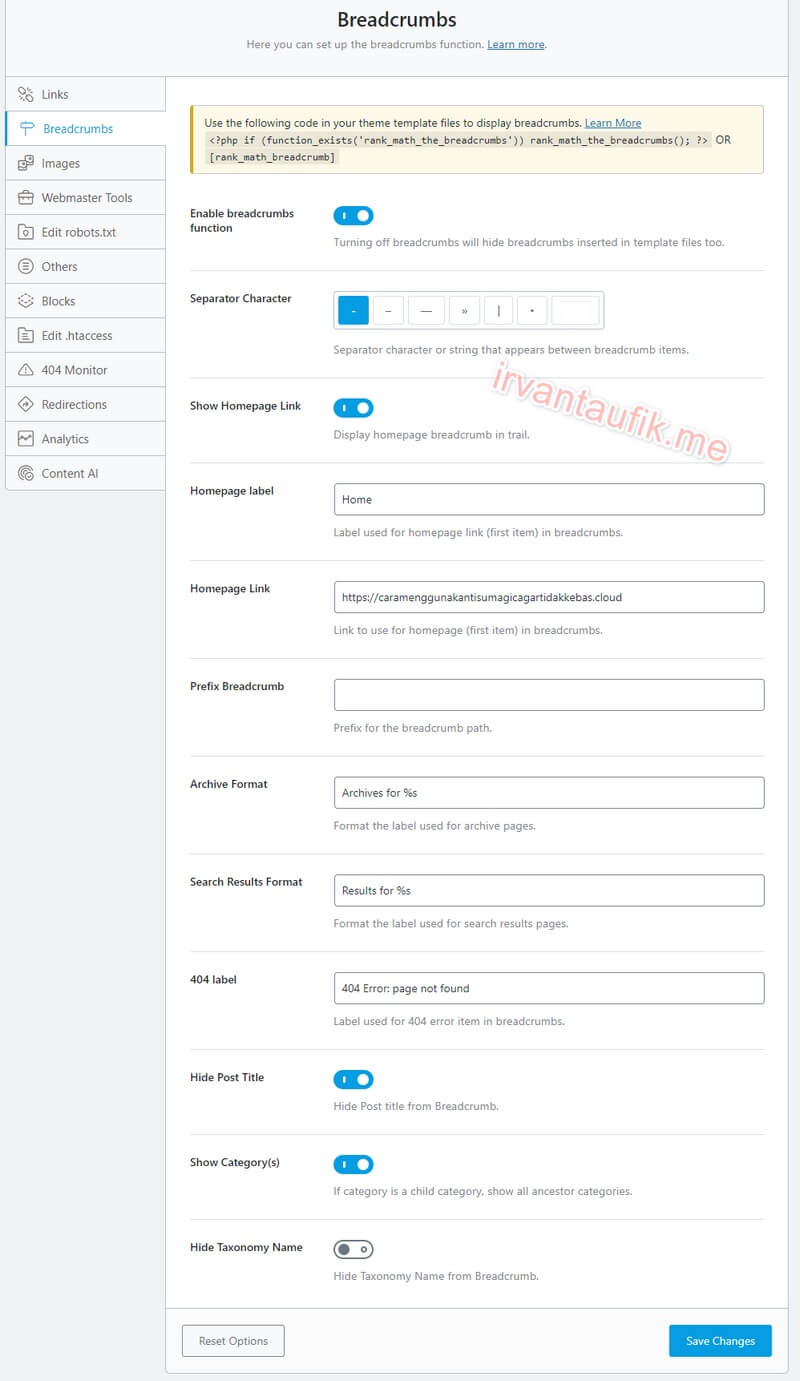
- Separator Character bisa pilih dari yang tersedia, atau masukan sendiri di kolom custom (paling kanan). Ini tanda pemisah dalam breadcrumb ntar.
- Show homepage link aktifkan saja.
- Homepage label bisa di isi default (home), atau di isi dengan kata lain, misal beranda.
- Dari menu homepage link sampai 404 label, biarkan aja.
- Hide post title, ini untuk memunculkan atau menyembunyikan judul artikel di dalam breadcrumbs. Saya biasanya aktifkan ini, biar breadcrumb ngga panjang dan dobel dengan title artikel.
- Show category, aktifkan aja.
- Hide taxonomy name, non aktifkan.
Setelah selesai, klik tombol save changes aja dulu, biar langsung tersimpan. Selanjutnya ke menu images.
3. Images
Di bagian ini, anda bisa setting agar Rank Math secara otomatis menambahkan atribut ALT dan atribut Title ke setiap image yang ada di artikel.
Alt image dan title image merupakan faktor SEO image yang (katanya) cukup penting. Daan, sering males settingnya karena manual. Anda bisa otomatiskan dengan menu ini.
Nah untuk formatnya, bisa pakai setting bawaan Rank Math atau anda pilih format sendiri. Untuk pilihan format yang bisa digunakan, bisa klik pada tanda dropdown menu di bagian kanan kolom. Ntar bakal muncul pilihannya di sana.
Jika mau, bisa anda gabung-gabungkan juga.
4. Webmaster Tools
Kalau menu ini mah cukup jelas ya. Anda bisa masukan kode verifikasi webmaster dari Google search Console, Bing webmaster, Baidu, Yandex, Pinterest, dll ke kolom yang tersedia.
5. Edit Robots.txt
Bagian ini bisa anda biarkan default aja. Kecuali jika memang punya kode robots.txt sendiri dan ingin digunakan, silahkan masukan di kolom yang tersedia.
Jika kurang mengerti tentang robots txt, biarkan saja. Jangan sentuh menu ini untuk menghindari error.
6. Others
Di menu Others, terdapat pengaturan agar Rank Math bisa support Headless CMS. Misalnya anda hanya gunakan wordpress untuk mengelola konten, sedangkan front end menggunakan aplikasi lain. Anda bisa setting agar pengaturan SEO tetap menggunakan Rank Math.
Fitur ini tidak perlu di aktifkan jika tidak anda gunakan.
Menu show SEO score jika di aktifkan, akan memunculkan SEO score di artikel saat dibaca oleh visitor. Kayaknya ngga dibutuhkan sih ini mah, buat apa juga.
Kecuali jika anda buka jasa penulis, dan ingin memperlihatkan contoh tulisan dengan seo score bagus ke visitor (calon pembeli), bisa aktifkan menu ini.
7. Edit .htaccess
Jangan sentuh menu ini. Biarkan saja. Kecuali jika anda mengerti dan butuh edit file .htacces dengan cepat, bisa manfaatkan fitur ini.
8. Blocks
Rank Math sekarang menyediakan menu Table of Contents juga yang bisa anda pasang di artikel. Di menu Blocks, anda bisa atur nama dari table of contents, list style, dan heading apa saja yang tidak mau anda masukin ke table of contents.
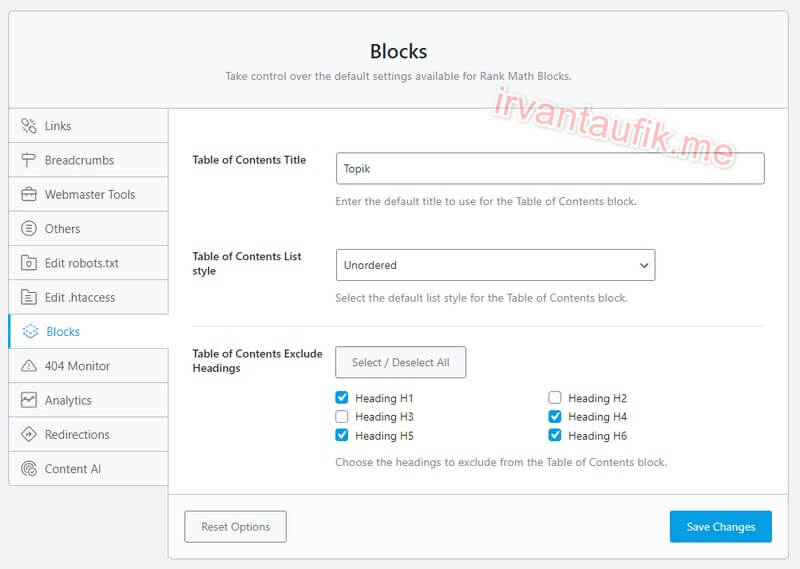
Menu Table of contents Rank Math nanti bisa anda akses dari dalam pilihan block saat menulis artikel. Selain itu, ntar juga bisa di setting lagi disana.
Kekurangan dari table of contents Rank Math sejauh ini; tidak bisa di setting untuk muncul otomatis di setiap artikel. Jadi harus manual di tiap artikel.
Kecuali jika theme yang anda gunakan support full site editing, baru bisa setting untuk muncul otomatis.
9. 404 Monitors
Biarkan default aja. Ngga masalah.
10. Redirections
Di menu Redirections, kita bisa setting redirect otomatis yang ada di website.
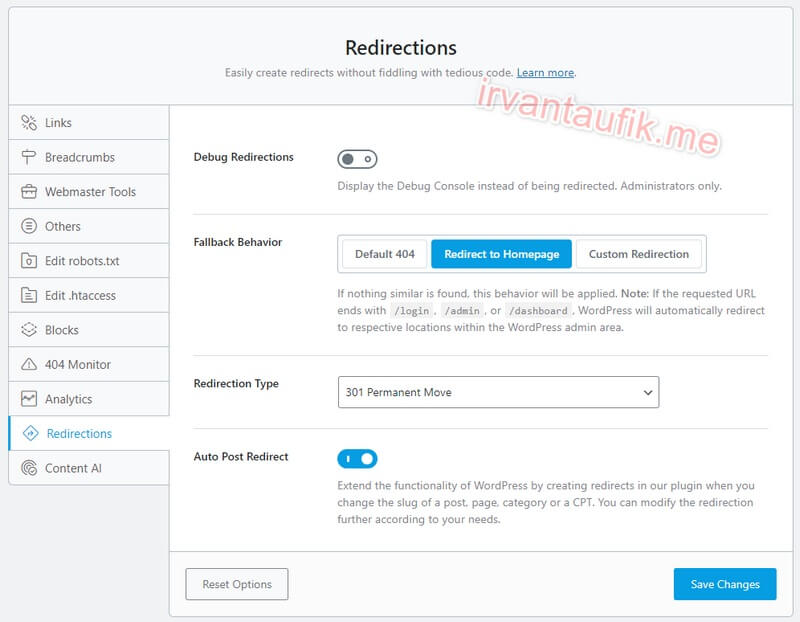
Jika ada yang akses URL yang tidak ada di dalam website, bisa anda setting otomatis untuk di redirect ke halaman default error 404, redirect ke homepage, atau ke halaman tertentu. Tipe redirectnya bisa di setting 301, 302, dll.
Fallback Behavior
Misal anda buat redirect dengan rank math, terus ternyata url tujuan redirectnya ngga ada (error 404), maka anda bisa pilih mau di redirect kemana ntar. Bisa anda pilih ke halaman 404, homepage, atau halaman tertentu (custom).
Untuk custom, ntar tinggal masukan saja urlnya. Misal ke halaman daftar artikel atau sitemap.
Auto Post Redirect
Jika anda merubah url artikel (permalink), kategori, tag, maka nanti secara otomatis akan dibuatkan redirect-nya oleh Rank Math.
11. Content AI
Di menu Content AI, anda bisa setting negara mana yang di target. Selain itu bisa tentukan juga dimana Content AI akan di gunakan (post, page, atau keduanya).
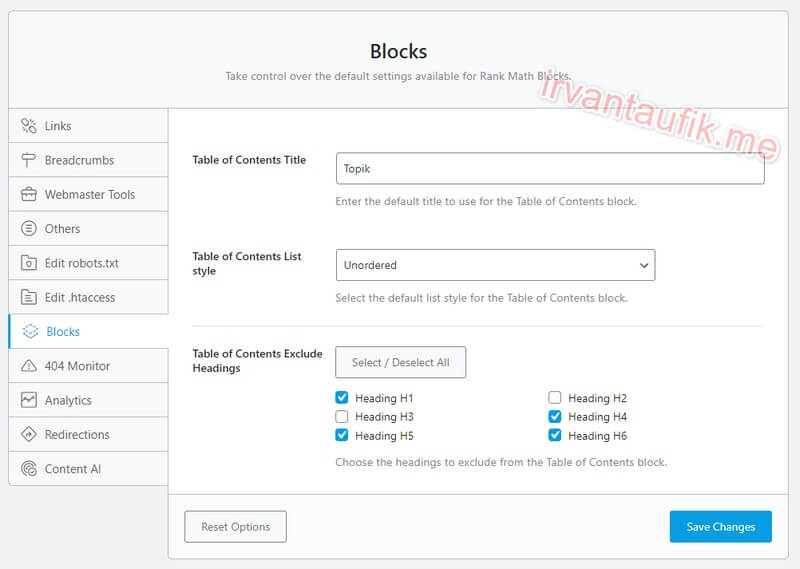
Selesai. Jangan lupa untuk di save dulu ya.
Btw, tergantung dari modul Rank Math yang di aktifkan, nanti bisa muncul menu lain di pengaturan ini. Misalnya saja anda aktifkan modul Analytics, maka nanti akan muncul menu Analytics juga.
Untuk menu General Setting, saya biasanya lakukan langkah-langkah di atas aja. Selanjutnya, kita masuk ke setting Titles & Meta.
Setting Title dan Meta Rank Math
Pengaturan Title dan Meta untuk artikel, page, kategori, dan bagian lain di dalam website.
Setting ini bisa kita gunakan untuk mengatur tampilan title dan meta deskripsi di search engine (Google, Bing, dll).
Saya pikir setting meta dan title ini tergantung kebutuhan masing-masing sih. Tapi saya coba tulis hal yang biasa saya lakuin aja.
1. Global Meta
Menu ini untuk mengatur setting index dan beberapa hal lain secara umum. Saya pikir ngga banyak yang perlu di setting disini.
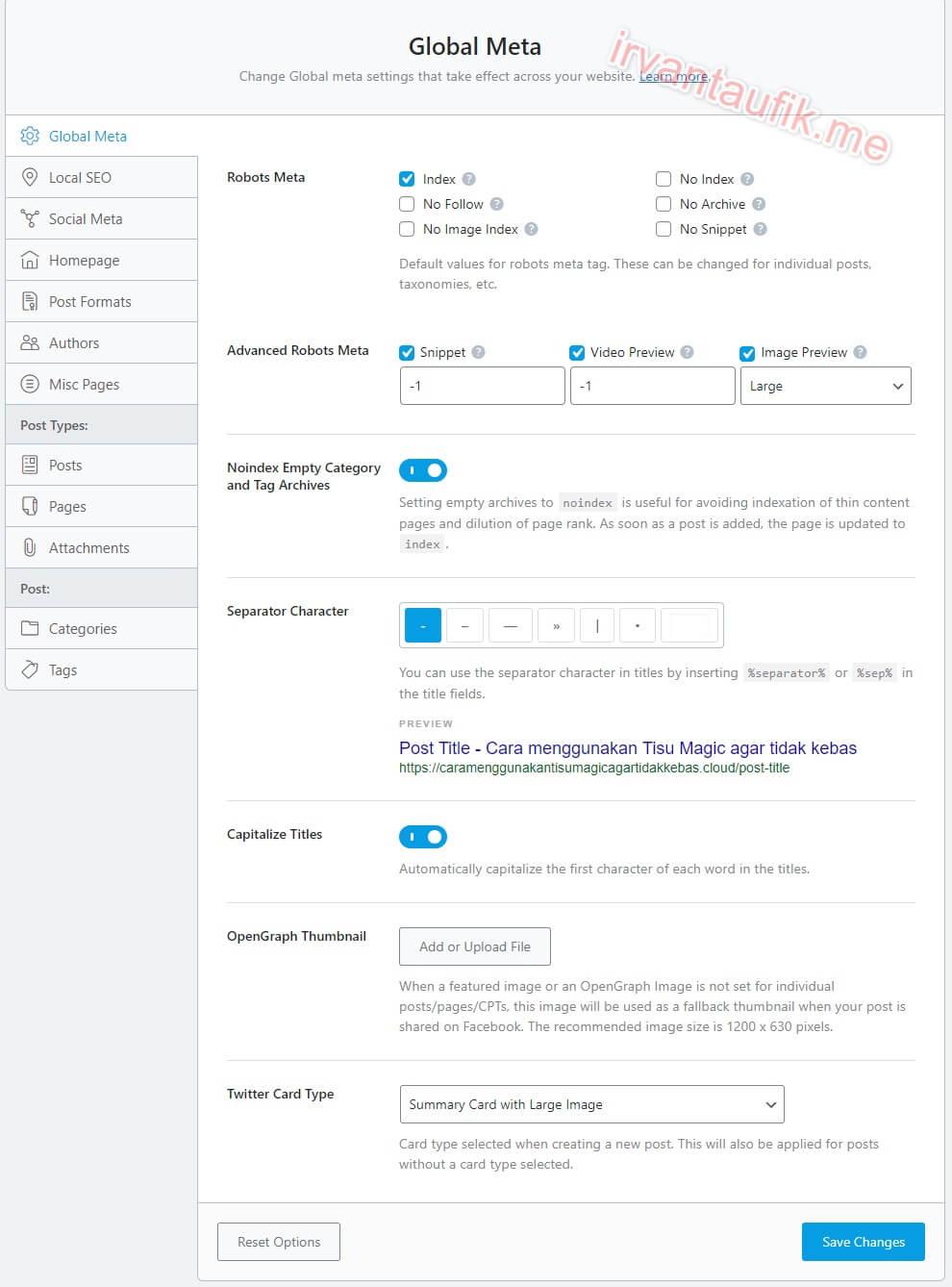
- Dari menu Robots Meta sampai ke Separator Character bisa dibiarkan default aja.
- Capitalize Titles, ini untuk setting agar setiap huruf pertama dari kata dalam title secara otomatis jadi huruf besar. Jadinya terlihat lebih bagus aja. Aktifkan menu ini.
- Opengraph thumbnail. Jika artikel kita ngga ada featured imagenya, lalu di share ke sosmed, maka image yang di upload di menu ini akan digunakan saat artikel di share.
- Twitter card type, biarkan default aja.
2. Local SEO
Menu local SEO digunakan untuk mengisi informasi yang diperlukan aja. Ntar info yang di isi disini bisa ditampilkan dalam page tertentu (misal homepage, kontak, dll) dengan kode shortcode yang tersedia.
Nah kolom isian yang muncul disini tergantung dari jenis blog yang anda pilih saat pertama install Rank Math. Apakah personal blog atau organisasi lainnya.
Jika anda pilih selain personal blog, kolom isiannya akan muncul lebih lengkap. Jika dipilih personal blog, akan ada 3 kolom aja (nama, Logo, dan alamat website)
Jika tidak diperlukan, bisa di lewatin aja menu ini mah.
3. Social Meta
Sepertinya menu ini cukup jelas ya. Jika mau, silahkan isi url medsos (Facebook dan Twitter) disini. Kalau di rasa ribet, ngga masalah dilewatin juga menu ini mah.
4. Homepage
Menu ini digunakan untuk mengatur tampilan title dan meta deskripsi homepage (halaman depan) dari website anda. Settingnya simpel menu ini mah.
Bagian homepage title bisa anda biarkan default atau bisa di isi sesuai keinginan. Untuk menu title dan deskripsi facebook, disamakan saja.
Silahkan upload image di kolom homepage thumbnail. Minimal ukuran 1200×630 pixel. Ntar image ini bakal muncul kalau homepage website anda di share di facebook dan sosmed lain.
Jika anda pakai page tertentu sebagai homepage, setting meta title dan meta deskripsinya akan pakai yang di page itu, bukan yang di menu ini.
5. Post Formats
Untuk menu Post Formats, bisa anda biarkan default aja dengan bawaan dari Rankmath.
6. Authors
Menu ini digunakan untuk mengatur halaman Author (penulis) di website anda. Jika website anda punya banyak penulis, dan anda ingin setting informasi khusus untuk setiap author, aktifkan menu ini.
Jika yang ngisi hanya satu user saja, saya sarankan di matikan saja (disabled) biar ngga duplikat.
7. Misc Pages
Menu Misc Pages di Rank Math digunakan untuk mengatur setting title dan meta di bagian selain post, page, dan taxonomy (category,tag) di dalam wordpress.
Saya pikir menu ini cukup penting untuk kita setting. Setting Misc Pages Rank Math yang saya gunakan, biasanya seperti di bawah ini.
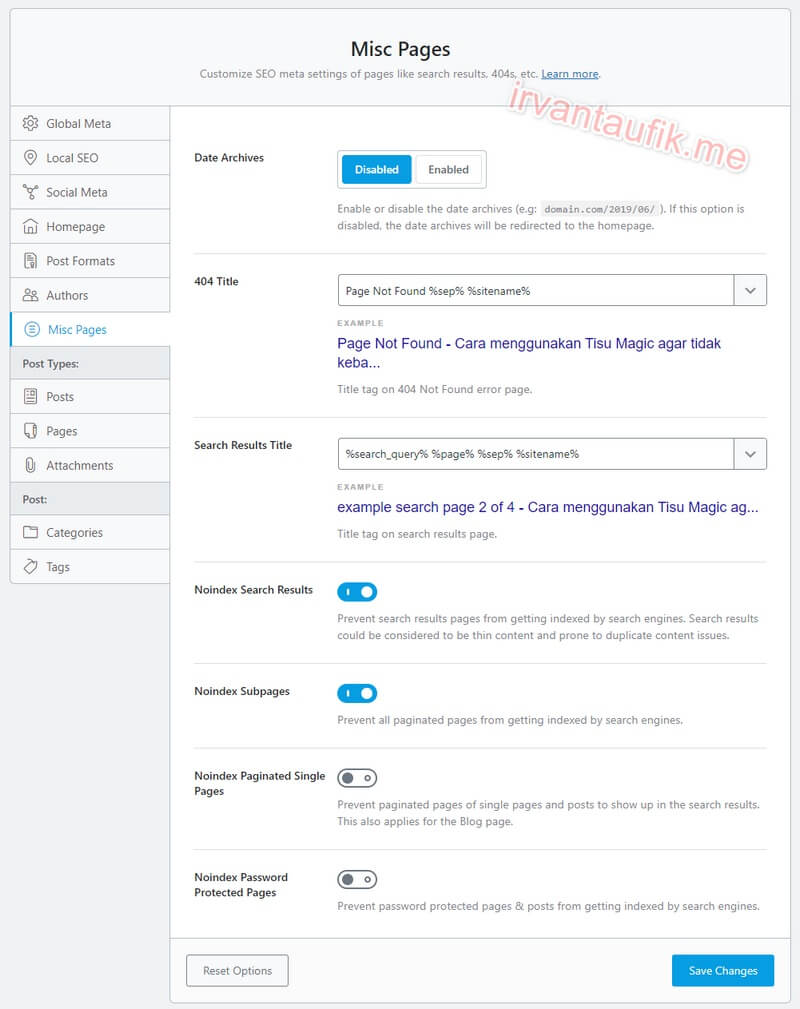
- Date Archives. Menu ini biasanya ngga diperlukan, jadi saya disabled aja. Jika anda ingin menampilkan arsip artikel setiap bulan, boleh di enabled. Jika di aktifkan, saya sarankan di ceklis no index aja settingnya.
- 404 dan Search Result Title, biarkan default aja.
- Noindex Search Result. Ceklis menu ini agar halaman hasil search di wordpress tidak di index oleh Google. Catatan: jika anda pemain web AGC yang menggunakan halaman search, jangan ceklis bagian ini.
- Noindex Paginated Pages. Ceklis juga bagian ini agar halaman paginasi semacam Page 2, 3 dll tidak di index oleh Google. Ini untuk menghindari penalty Thin Content.
- Noindex Archive Subpages. Ceklis juga. Alasannya sama seperti di atas.
- Noindex Password Protected Pages. Ceklis juga agar artikel yang anda kunci dengan password tidak terindex oleh Google. Kalau terindex google mah meski di kunci masih bisa di intip dengan Google Cache ntar.
Selanjutnya kita masuk ke setting meta title dan deskripsi artikel di wordpress.
8. Posts
Nah di menu ini, kita bisa atur setting title dan deskripsi secara umum di setiap artikel post di website. Bagian ini cukup fleksibel pengaturannya, bisa disesuaikan dengan jenis website yang di buat, dan juga jenis artikel di websitenya.
Penjelasannya bisa di baca setelah screenshot ini ya.
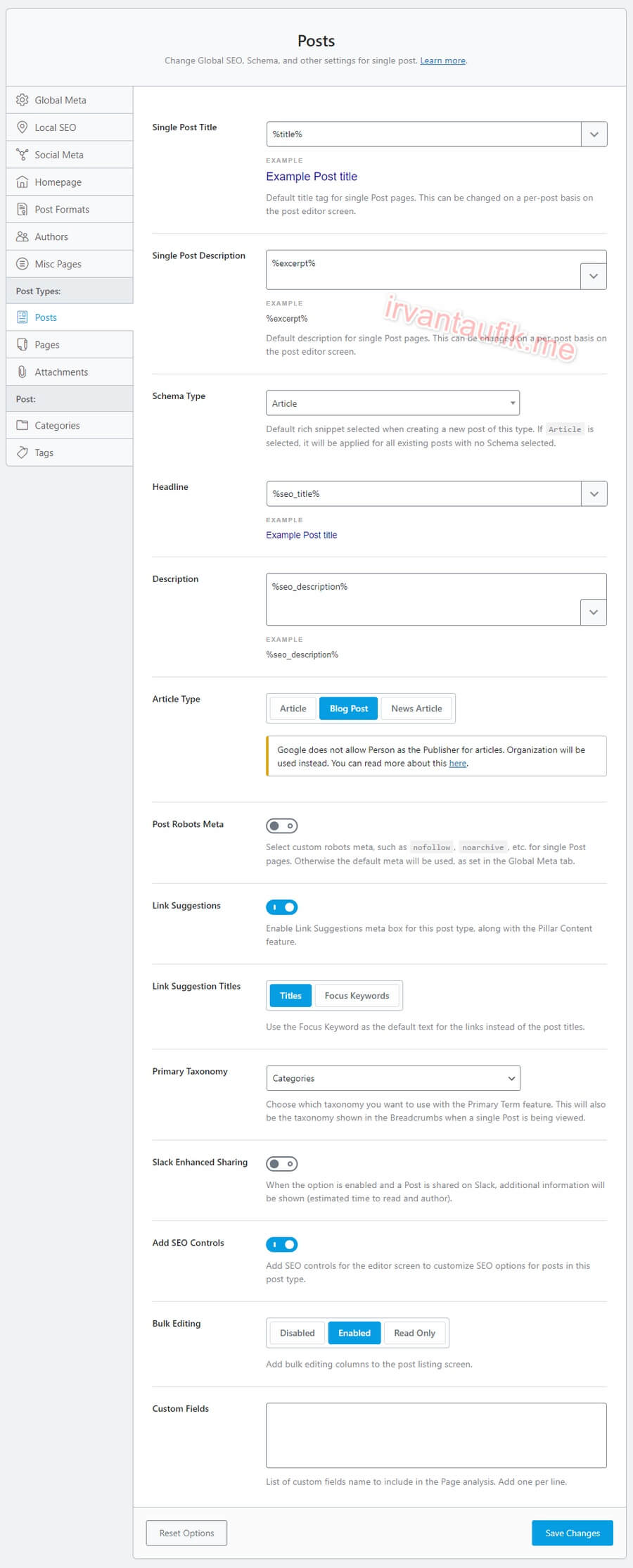
Single Post Title
Setting yang digunakan disini nanti akan menjadi title (judul) yang muncul di halaman pencarian Google dan search engine lain. Di bagian Single Post Title, settingnya bisa dibiarkan default. Itu juga udah cukup.
Dalam setting default, kode yang digunakan adalah %title% %sep% %sitename% . Ini nanti akan memunculkan judul sesuai yang ditulis di artikel, di akhiri dengan site title yang ada di menu wordpress settings > general.
Selain dari setting post title default untuk semua artikel, anda juga bisa setting sendiri di setiap artikel. Bisa di sesuaikan dengan kebutuhan juga.
Misalnya saja blog anda berisi artikel-artikel list sesuatu terbaik atau terbaru, atau tutorial. Misal seperti daftar android terbaru, game offline terbaru, broker forex terbaik, dll. Kemudian anda ingin agar title di search engine selalu up to date dengan bulan dan tahun sekarang. Anda bisa gunakan format seperti ini:
%title% Terbaru %currentmonth% %currentyear%Misalnya judul di artikel adalah Cara Pelet Mujarab. Title yang muncul di Google dengan menggunakan setting di atas adalah Cara Pelet Mujarab Terbaru Desember 2022. Judulnya menyesuaikan dengan bulan dan tahun saat ini.
Silahkan sesuaikan saja dengan keperluan.
Untuk pilihan format yang bisa digunakan, bisa klik pada tanda dropdown, lalu klik yang di inginkan.
Single Post Description
Bagian ini bisa di biarkan default saja.
Bisa juga anda kombinasikan dengan format lain. Misalnya saja dengan format %title%. %excerpt% , nanti di deskripsi akan ada title artikel, baru di sambung dengan excerp (kesimpulan) post.
Schema Type
Ini untuk mengatur structured data yang digunakan oleh artikel anda. Biarkan default ke Article saja. Kalau diperlukan, nanti bisa anda setting berbeda di setiap artikel.
Headline, Description, Article Type, dan Post Robots Meta
Biarkan bagian ini secara default aja. Ngga usah di ubah.
Link Suggestions
Menu ini bisa anda aktifkan atau matikan. Ini nanti akan memunculkan menu link artikel lain yang disarankan untuk dimasukan ke dalam artikel anda.
Link Suggestion Titles
Menu ini hanya muncul jika Link Suggestion di aktifkan. Anda bebas mau pilih titles atau focus keyword, ngga masalah.
Primary Taxonomy
Silahkan pilih apakah anda ingin memunculkan kategori atau tag dalam breadcrumbs di setiap artikel. Atau mungkin tidak memunculkan kategori dan tag?
Bisa anda setting di sini.
Add SEO Meta Box, Bulk Editing, Custom Fields
Bagian ini bisa anda biarkan aja, ngga masalah.
9. Pages
Setting meta title dan meta deskripsi di menu Pages sama saja seperti di menu Post. Jadi, bisa kita samain aja, ngga masalah.
10. Attachments
Nah, setting di menu attachments ini tidak akan muncul jika kita hidupkan setting redirect attachments di menu General Settings Rank Math. Kemungkinan besar, menu ini tidak akan anda perlukan juga. Biarkan saja menu ini ya.
Jika memang menggunakan halaman attachment sebagai konten dalam website (misal pemain web wallpaper), bisa cek menu di bawah ini.
Menu ini hanya muncul jika anda matikan redirect attachments di menu General Setting Rank Math.
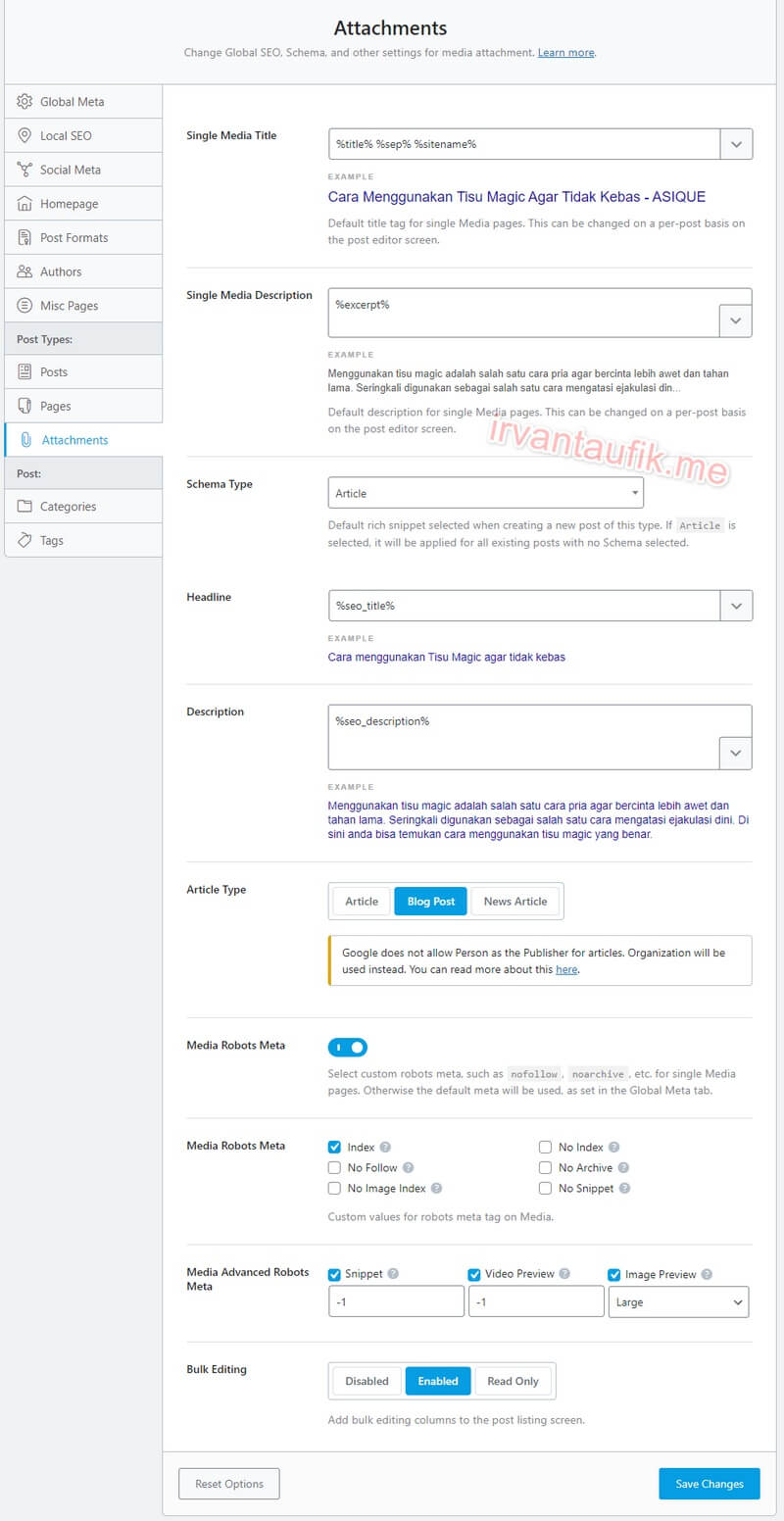
- Single Media Title dan Single Media Description, silahkan atur agar hasil yang muncul bisa berbeda dan unik untuk setiap halaman attachment. Sama seperti setting di menu Post dan Page, anda bisa gunakan kombinasi format yang tersedia
- Schema Type, aktifkan menu ini dan pilih ke Article.
- Headline dan Description, bisa di samakan dengan Single Media Title dan Single Media Description.
- Article Type, bisa pilih Blog Post saja. Ini untuk menambahkan schema markup blogpost ke dalam halaman attachment.
- Media Robots Meta, klik index kalau mau halaman attachment bisa di index oleh search engine.
- Sisa menu lainnya biarkan aja.
Tips :
Jika tujuannya agar iklan adsense tampil, halaman attachment bisa anda aktifkan tapi tidak wajib untuk anda setting index. Meskipun Noindex, Adsense tidak terpengaruh. Ini bisa digunakan untuk menghindari penalty thin content dari Google.
Kira-kira begitu aja setting halaman attachment mah.
11. Menu Categories dan Tags
Untuk menu categories dan tags, di sesuaikan dengan keperluan masing-masing aja. Cara settingnya tidak berbeda dengan penagturan di post ataupun pages.
Setting Sitemap Rank Math
Cara setting sitemap Rank Math disesuaikan dengan kebutuhan anda.
Sekarang kita masuk ke cara setting sitemap di plugin Rankmath.
Untuk anda yang baru belajar membuat blog, halaman sitemap ini berisi daftar artikel dan halaman yang ada di dalam website kita. Nanti Halaman sitemap ini bisa dimasukan ke Google search console untuk mempermudah proses index artikel.
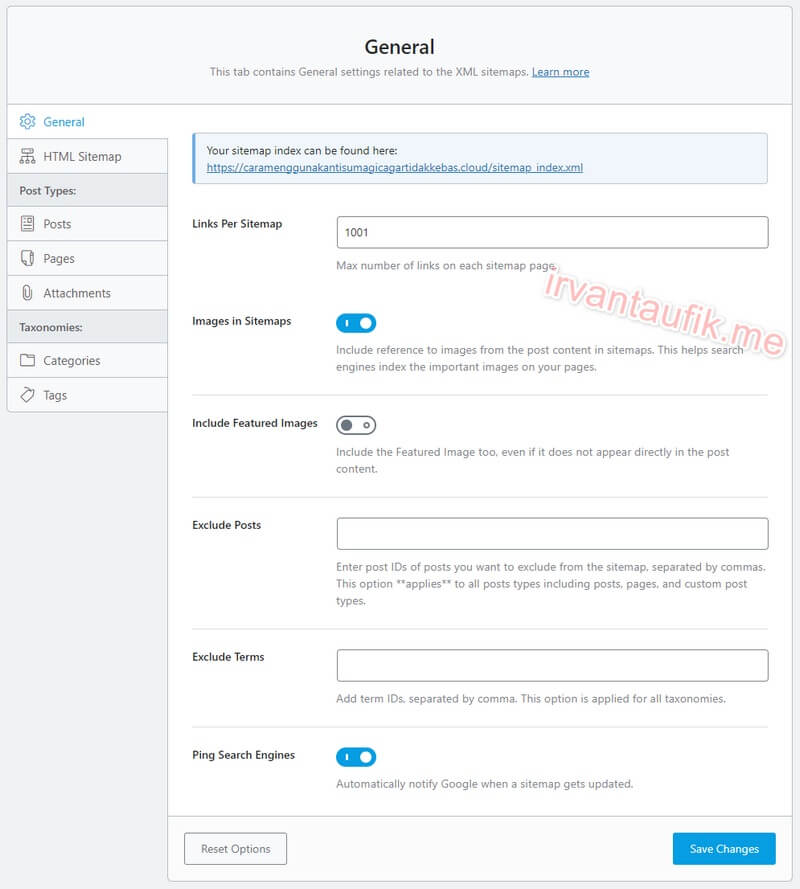
General
Di bagian setting General Sitemap, beberapa hal yang bisa anda setting;
- Links Per Sitemap. Jumlah link artikel di setiap halaman sitemap. Bisa biarkan default, atau sebisa mungkin mah ngga terlalu banyak. Misal 1000 saja.
- Images in Sitemaps. Aktifkan menu ini agar image dalam artikel dimasukan ke dalam sitemap.
- Include Featured Images. Bisa di non aktifkan. Jika featured image berupa image yang beda dengan image yang ada dalam artikel, bisa di aktifkan.
- Exclude Posts. Jika ada artikel atau halaman yang tidak ingin anda masukan ke sitemap, silahkan masukan ID nya ke dalam kolom ini. Pisahkan dengan koma. Cara melihat post ID bisa di cek disini.
- Exclude Terms. Jika ada kategori atau tag yang tidak ingin anda masukan ke dalam sitemap, masukan ID nya ke kolom ini. Cara menemukan ID nya sama seperti dalam link di atas.
- Ping Search Engines. Aktifkan menu ini agar secara otomatis melakukan ping ke search engine setiap kali anda posting atau update artikel.
HTML Sitemap
HTML sitemap bisa diaktifkan jika kita ingin menampilkan daftar konten yang ada di website.
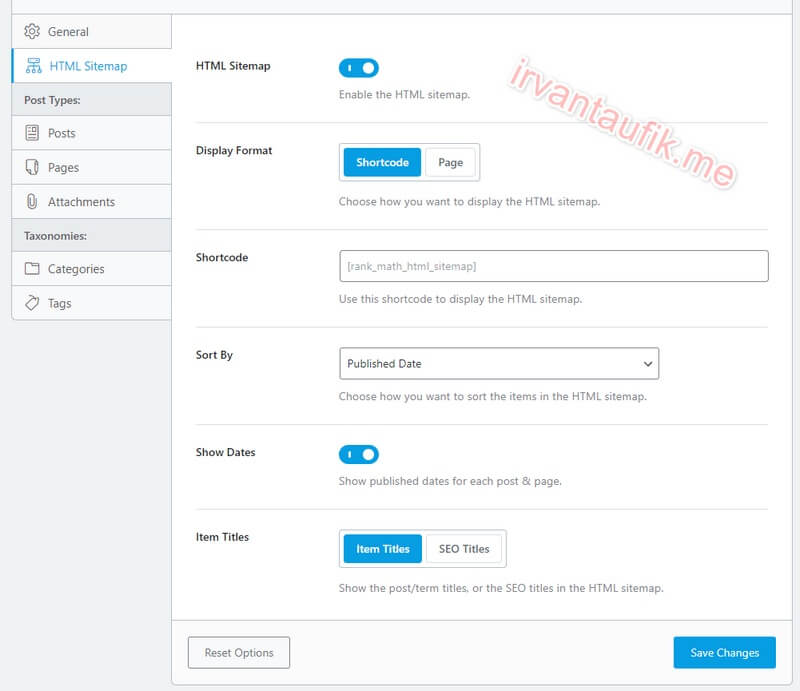
Cara untuk menampilkannya, bisa setting langsung ke halaman atau dengan shortcode.
- Buat satu halaman/page khusus untuk menampilkan html sitemap di website
- Copy shortcode yang tersedia, lalu paste ke dalam halaman di atas.
- Save atau publish.
- Alternatifnya, pilih menu page pada display format, lalu pilih halaman khusus yang anda buat. Save Changes.
Untuk menu lainnya di sitemap Rankmath (posts, pages, attachments, categories, dan tags), sama aja pilihannya mah. Di setiap menu ini, anda bisa pilih apakah mau dimasukan ke dalam sitemap atau tidak.
Pilihan saya, biasanya hanya aktifkan post saja. Kecuali jika saya membuat artikel dalam pages juga, baru saya aktifkan menu pages di sitemap.
Setting Instant Indexing
Cara pengaturan menu Instant Indexing otomatis dari plugin Rank Math SEO.
IndexNow adalah semacam layanan yang memungkinkan website kita di index oleh search engine yang mendukung IndexNow dengan cepat. Sejauh ini, layanan IndexNow didukung oleh Bing, Yandex, dan Seznam. Ngga cuma ngindex artikel baru, tapi juga bisa memberitahukan status artikel kita ( di delete, update, dll).
Fitur Instant Indexing Rank Math bisa secara otomatis submit artikel blog kita ke layanan IndexNow. Jadi ngga harus instal plugin terpisah lagi.
Settings
Pertama, kita atur settingnya dulu.
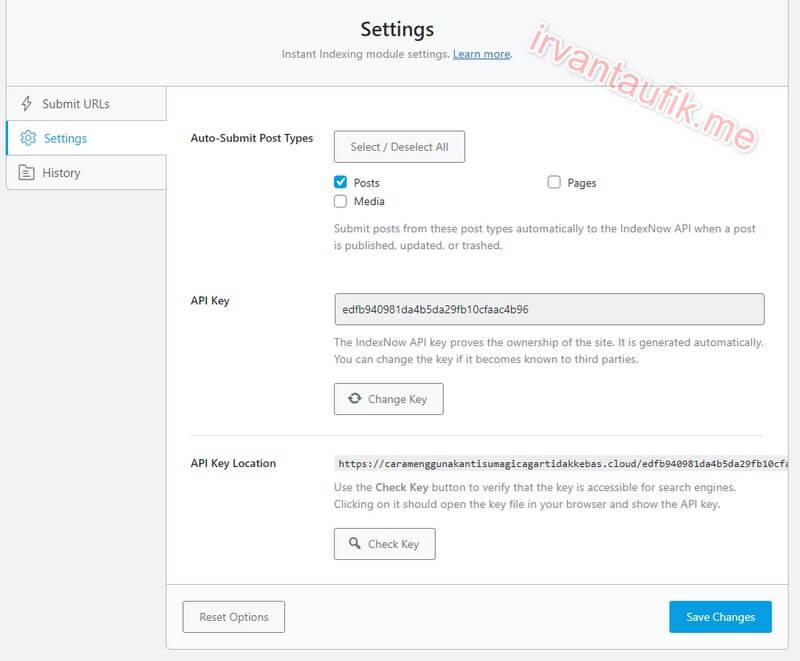
- Atur jenis konten yang secara otomatis di submit ke IndexNow di menu Auto-Submit Post Types.
- API Key. Ini bisa anda generate yang baru dengan klik tombol Change Key, biar ga ada yang numpang ngindex ntar.
- Api Key Location, cek apakah API Key bisa digunakan atau tidak dengan klik tombol Check Key.
- Klik Save Changes.
Pada hosting atau VPS tertentu, terkadang error. API key tidak dapat di akses. Solusinya;
- Buka file manager hosting website anda.
- Copy API key yang muncul di setting di atas.
- Buat file TXT di root folder website anda, lalu gunakan API key sebagai nama filenya.
- Paste juga API key ke dalam file txt yang anda buat, lalu Save.
- Klik lagi tombol Check Key pada setting di atas, jika sudah bisa dibuka maka pengaturan selesai.
Submit URLs
Di menu Submit URLs, anda bisa submit artikel secara manual ke IndexNow. Caranya:
- Copy semua URL yang mau anda index.
- Paste ke kolom yang tersedia.
- Klik tombol Submit URLs.
Maksimal URL yang bisa dimasukin adalah 10.000. Tapi menurut saya mah mending di cicil aja sih.
History
Di menu History, anda bisa lihat status dari URL yang di submit ke IndexNow. Statusnya bisa dilihat dari response code yang diberikan;
- 200 (OK). Artikel sukses di submit ke IndexNow.
- 202 (Accepted). Artikel sukses di submit, tapi API key akan di cek lagi nanti oleh IndexNow.
- 400 (Bad request). Gagal di submit, invalid.
- 403 (Forbidden). API Key invalid atau tidak ditemukan.
- 422 (Unprocessed Entity). URL yang di submit bukan berasal dari website anda.
- 429 (Too many requests). Di anggap spam.
Cara Menggunakan Menu Redirections
Cara menggunakan menu redirections bawaan dari Rank Math untuk berbagai keperluan
Selanjutnya kita masuk ke cara menggunakan redirections di Rank Math. Sebagai catatan, pengaturan umum dari menu redirections di Rankmath ada di menu General Settings. Disini saya tuliskan cara membuat redirect-nya saja.
Redirect dari URL A ke URL B
Misalnya anda ingin redirect artikel A ke Artikel B, caranya mudah.
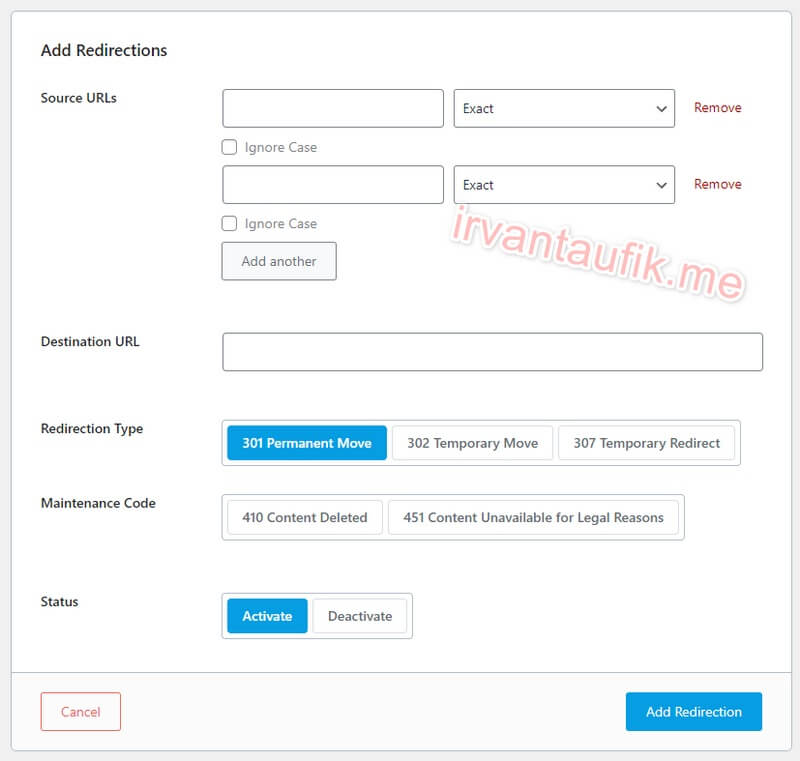
- Pastikan modul redirection sudah aktif. Kemudian buka menunya lalu klik tombol Add New. Nanti akan terbuka menu seperti gambar di atas.
- Masukan URL yang mau anda redirect ke kolom Source URLs.
- Jika terdapat banyak URL yang mau di redirect ke satu URL lain, klik tombol Add another, lalu masukan kesana.
- Masukan URL tujuan redirect ke kolom Destination URL.
- Pada menu Redirection Type, pilih jenis redirect yang mau digunakan.
- Menu Maintenance code bisa anda gunakan jika perlu saja.
- Selanjutnya klik tombol Add Redirection. Selesai.
Membuat Link Cloaking
URL tujuan yang terlalu panjang, bisa kita perpendek (sembunyikan) dengan redirection juga. Misalnya saja kita ingin sembunyikan URL affiliate produk tertentu di blog, tinggal bikin aja redirectionnya.
Contoh:
- Misal anda punya URL affiliate seperti https://www.host-tracking.id/aff_c?offer_id=1&aff_id=1017 yang ingin dibikin pendek (disembunyikan).
- Klik tombol Add New di menu redirection Rank Math.
- Pada menu Source URL, isi dengan url domain web anda di ikuti kata khusus. Misalnya saja https://irvantaufik.me/go/hosting-murah. Ngga masalah kalau URL ini tidak ada halamannya di website kita juga.
- Pada menu Destination URL, masukin URL affiliate yang jadi tujuan.
- Klik pada tombol Add Redirection.
Nanti anda tinggal gunakan URL yang dimasukin ke Source URL saja saat memasang link affiliate di website. Jumlah hits/klik pada link affiliate bisa anda cek juga nanti di menu redirection.
Menu Status & Tools
Di menu ini ada beberapa hal yang bisa kita lakukan.
1. Version Control
Di bagian version control, anda bisa melakukan downgrade Rankmath ke versi sebelumnya. Tinggal pilih versi yang di inginkan di menu Rollback Version, lalu klik tombol Install Version.
Selain itu, anda bisa setting auto update plugin disini juga.
2. Database Tools
Di menu database tools, kita bisa membersihkan dan rebuild database Rankmath semacam transient, data analysis SEO, dll. Tinggal klik tombol yang diperlukan saja.
3. System Status
Ini bisa digunakan untuk melihat spesifikasi dan kondisi website beserta server yang digunakan website anda.
4. Import & Export
Di menu ini anda bisa export setting Rank Math untuk digunakan di website anda yang lain. Cara menggunakan file exportnya mudah sih, tinggal masukan di menu import aja.
Ini nanti lumayan mempermudah dan mempersingkat waktu setting Rank Math setiap website anda.
Rank Math Premium
Perbedaan antara plugin Rank Math versi gratis dengan premium
Pada dasarnya, fitur yang diberikan Rankmath versi gratis udah cukup banget untuk keperluan blogging kita. Tapi jika anda butuh fitur yang lebih lengkap, bisa manfaatkan Rank Math premium.
Versi premium di paket paling murah (PRO), harganya $59 per tahun. Bisa digunakan untuk unlimited website. Kadang suka ada diskon juga, sering juga dikasih bonus membership mythemeshop untuk 6 bulan di event tertentu ( cek disini ).
Lalu apa saja yang didapatkan jika pakai versi premium?
- integrasi dengan Google Analytics 4.
- keyword rank tracker.
- tracking status index di Google.
- fitur custom schema markup dan schema generator lengkap.
- bisa import schema markup dari website manapun.
- Google News sitemap dan video sitemap.
- fitur local seo yang support banyak lokasi.
- import data Google search console dan Google analytics dari negara tertentu.
- watermark di featured image otomatis.
- dan lain-lain.
Banyak sih. Selengkapnya bisa di cek disini aja ya.
Selesaiiii.. Akhirnya selesai juga artikel cara install Rank Math ini. Mohon maaf jika panjang ya. Untuk detail cara penggunaannya, akan saya tulis di artikel lainnya nanti, biar lebih fokus.
Semoga berguna untuk anda.

Mantap ini lengkap sekali. Kalau konten ai rankmath bayar bulanan lagi ya mas?
Beli per credit om, bukan bulanan. Kalau credit habis harus beli lagi.